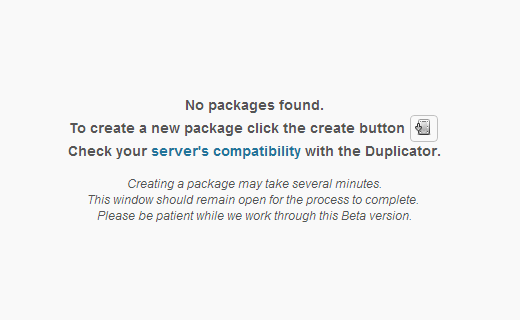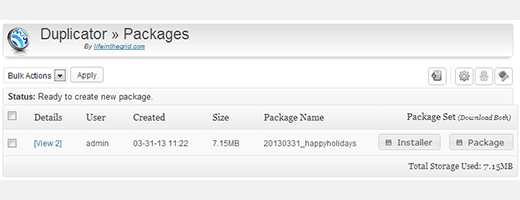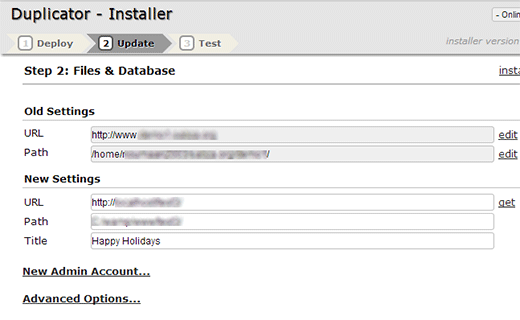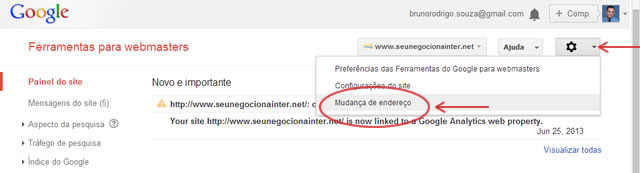Neste artigo iremos transmitir a nossa experiência e tentar trazer uma a melhor forma de mover seu site WordPress para um novo nome de domínio sem perder todos os bons resultados em SEO obtidos. Vimos nas últimas semanas alguns grandes players do mercado de otimização de buscas, SEO trocando seus domínios – dentre eles o SEOmoz, que passa a se chamar Moz e o Mestre SEO, que passa a se chamar Agência Mestre.
Além de uma questão estratégica, associado a tentativa desses players em consolidar uma marca não exclusivamente focada em um determinado produto ou serviço, essa troca se deve ao fato de confirmar que cada dia mais os domínios não serão um fator relevante para o posicionamento dos sites em sites de pesquisa. Mas parte da estratégia de mudança do domínio é a de ter certeza de que todo resultado obtido até o momento com o domínio atual não seja perdido no novo domínio. Vamos ver como o WordPress pode nos ajudar nesse ponto.
Antes de começão
Temos duas notícias sobre a mudança de domínio. Vamos à má notícia primeiro: é importante deixa claro que por mais cuidadoso que você seja, o processo de mudança para um novo domínio irá afetar temporariamente seu posicionamento nos sites de busca como o Google. Como consequência, isso também vai afetar temporariamente o seu tráfego originado da busca orgânica.
A boa notícia é que você pode diminuir drasticamente os efeitos negativos de SEO que a migração de domínio pode trazer. Novamente, o desenvolvedor que trabalha com o WordPress pode ter uma ganho de produtividade e resultado final por usar o CMS.
1º passo: criar um backup completo
Todo desenvolvedor de WordPress está cansado de saber da importância deste passo para quaisquer alterações em seu site. Tratando-se de uma migração para um novo domínio, essa fase é obrigatória. Para criar um backup completo do WordPress, existem muitas ferramentas e plug-ins para ajudar nessa tarefa, dentre eles: VaultPress , BackupBuddy , BackWPup ou WordPress backup Dropbox.
2º passo: mover o seu site WordPress
Seu site já está seguro no backup criado, então agora é hora de começar o processo de migração de domínio. O próximo é instalar e ativar o plugin Duplicator na sua atual instalação do WordPress.
Uma vez ativado, o plugin Duplicator permitirá que você crie um “pacote” com toda informação do seu site; deste o banco de dados a todo o conteúdo do site, incluindo imagens, anexos e plugins do WordPress. Além do pacote, um arquivo de instalação é criado para que você coloque este, juntamente com o pacote no novo diretório de instalação.
Você vai se surpreender com a facilidade no uso do plugin. Utilizo esse plugin para criar sites de clientes em nosso servidor interno e depois mover o pacote gerado para o servidor online do cliente.
Utilizando o plugin duplicador para mover o seu site WordPress
Quando ativado, o Duplicator adiciona um novo tema de menu na sua administração do WordPress. Clique em Duplicator no seu menu WordPress, e você verá uma tela como a mostrada abaixo.
Agora basta clicar no botão “Create” para iniciar o processo de duplicação. Isso poderá levar algum tempo dependendo da quantidade de conteúdo que você tem, pois o plugin irá iniciar a criação de um pacote zip de seu banco de dados e todos os seus arquivos das sua instalação do WordPress.
Após a conclusão dessa parte do processo, o plugin exibirá os pacotes disponíveis. Selecione o que você criou e baixe o pacote e o arquivo de instalação (installer) no seu computador.
Em posse dos arquivos que citei acima, você deve enviar os arquivos para o servidor da sua nova instalação usando o FTP. Certifique-se de que o diretório raiz, ou o diretório onde você deseja copiar o seu site está completamente vazio.
Após o upload dos arquivos, basta iniciar o arquivo installer.php em um navegador web. Você pode acessá-lo, indo para http://www.seunovosite.com/installer.php.
A partir deste passo, o instalador irá pedir que você forneça informações para a conexão com o banco de dados do novo site e marque a caixa para a “Table Removal”.
Leia a seção de avisos e marque a caixa que diz “I have read warning and notices”. Em seguida, clique no botão “Run Deployment”. O script de instalação irá extrair o pacote compactado, instalar o banco de dados, com seus temas e plug-ins do site antigo. Este processo pode levar algum tempo dependendo de quão grande é seu site.
Quando a instalação for concluída, o plugin o encaminhará para a página de atualização, onde você precisa confirmar a URL do novo site para que o plugin substitua todas as instâncias do nome do domínio antigo com o nome do novo domínio.
Ajustes do plugin duplicador
Após a instalação do pacote, o plugin Duplicator irá lembrá-lo de salvar seus links permanentes. Depois exclua os arquivos installer.php, installer-data.sql e installer-log.txt do seu diretório raiz.
Verifique se em seu novo site há links quebrados, imagens faltando, se todos os posts e páginas estão sendo exibidas normalmente…
3º passo: configurando o redirecionamento 301
Você moveu seu site WordPress para um novo domínio com sucesso, mas ainda temos que adicionar um redirecionamento para seu domínio antigo, para que os visitantes não sejam perdidos, e para motores de busca, para manter todos os seus rankings de SEO.
É muito importante criar um redirecionamento permanente 301 em seu site antigo para o novo domínio, isso ajudará tanto na melhor experiência de seus visitantes quanto nos resultados de SEO.
Para configurar um redirecionamento permanente 301, acesse seu antigo site usando FTP e edite o arquivo htaccess. Para isso, cole o seguinte código no topo:
[php]# Opções + FollowSymLinks
RewriteEngine on
RewriteRule ^ (. *) $ http://www.newsite.COM/ $ 1 [R = 301, L][/php]
Depois de implementar esse código, faça o teste do redirecionamento inserindo seu domínio antigo no seu navegador.
4º passo: notificando ao Google sobre a mudança
Para certificar-se de que todos seus resultados de SEO serão transferidos para o novo domínio, é preciso informar ao Google, através da ferramenta Google Webmaster Tools.
Basta acessar a sua conta no GWT e na opção Configuração > Mudança de Endereço e depois que você inseriu o direcionamento 301, e googlebot irá indicar que há uma solicitação de mudança de endereço.
Conclusão
É muito importante a atenção durante o processo de migração para um novo domínio. Como vimos, é necessário verificar todos os links e páginas do site, tendo a certeza que de o processo de migração foi realizado com sucesso. Porém essa é só parte da tarefa, pois há também a enorme necessidade de não se perder os resultados já obtidos em SEO no domínio antigo, para tal o redirecionamento 301 e o uso da ferramente Google Webmaser Tools é fundamental.
E você? Já fez alguma migração de domínio? Deixe aqui sua experiência, dúvidas e sugestões para enriquecermos a discussão sobre o assunto.
Abraços!